Как сделать личный VPN: надёжный, быстрый, за 500 рублей в год
Собственный VPN-сервер — быстрый, приватный, не нарушает законодательство. И цена за год ниже, чем у иных коммерческих в месяц. Установка займёт 2-3 часа времени, специфических знаний не потребуется — всё описано по шагам в нашей инструкции.
Без VPN сегодня никуда: ни TikTok зарубежный не посмотреть, ни сайт прошивки Pixel Experience не открыть. При этом с выбором подходящего сервиса просто беда. Бесплатные медленно работают, отваливаются, зачастую сливают данные. Платные недёшевы и через один не принимают российские карты. Причём те и другие регулярно попадают под ограничения.
Персональный VPN доступен и известен только вам, работает на каждом вашем устройстве и стоит сущие копейки. Установка и настройка потребуют пару часов времени и внимательного прочтения этой статьи. Здесь мы рассказываем, как выбрать и оплатить подходящий сервер, как подключиться и какие команды ввести — точнее, скопировать из этого текста. А сложную часть работы за вас сделает автоматический скрипт. Весь софт, описанный в этой статье — бесплатный, свободно распространяемый.
ДЛЯ ЧЕГО НУЖЕН VPN И КАК ОН РАБОТАЕТ. ПЛЮСЫ И МИНУСЫ
Выбираем недорогой сервер для VPN

Для нашей задачи подойдёт недорогой VPS (виртуальный частный сервер), арендованный у зарубежного хостера. Лучше, если он расположен поближе к вам — скорости будут выше. Выбирать VPS-сервер удобно вот в этой таблице. Сразу после адреса указана цена за год, а в колонку со светофором в заголовке вынесен лимит трафика на месяц. Наведите курсор на иконки в заголовке таблицы, чтобы увидеть подсказки. Характеристики железа для нас не критичны. И операционная система Linux, и сервер OpenVPN, который будем устанавливать, требуют очень мало ресурсов. Один из наших VPN-серверов успешно работает на VPS с диском 3 ГБ, 128 МБ оперативной памяти и одним процессорным ядром. Для одного-двух пользователей его вполне хватает. Но лучше всё же взять оперативной памяти и накопитель побольше. Доплата будет небольшой, а запас ресурсов может пригодиться. Важные параметры для выбора VPS-сервера в таблице:
- Bandwidth/Traffic per month (GB). Это лимит трафика в месяц. Чем больше, тем лучше. Оптимально — безлимитный (UNM, Unmetered).
- Network Uplink Speed/Port Speed. Это скорость соединения.
- Наличие IPv4-адреса.
Ещё два важных параметра, которые надо уточнить на сайте компании-хостера:
- Наличие операционной системы Debian 9 (или новее) либо Ubuntu 18.04 (или новее).
- Возможность оплаты криптовалютой (если у вас нет иностранной банковской карты).
Большинство хостеров, перечисленных в таблице, принимает к оплате различные криптомонеты. Как обменять рубли на криптовалюту и оплатить услуги, описано в этой инструкции.
Из всех перечисленных в таблице хостеров можем выделить три компании, чьими услугами пользуемся сами: AlexHost, HostClean.Net, Gullo’s Hosting.
Что такое VPN — Для чего его используют — Установка и Настройка Бесплатного OpenVPN Сервера с нуля
Что сделать в личном кабинете?
При регистрации может возникнуть вопрос, что указывать в поле Hostname? В этом поле введите любое имя для вашего сервера (латиницей, без пробелов), после поставьте точку и допишите адрес хостера без www. Получится что-то вроде myname.gullo.me, где myname — имя вашего хоста, а gullo.me — адрес хостера.
После регистрации и оплаты вам выдадут данные, необходимые для доступа к серверу. Найти их можно в личном кабинете. Там же проверьте, есть ли в настройках вашего сервера опция TUN/TAP. Её может и не быть, но если имеется, она должна быть включена.

И ещё убедитесь, что нужная операционная система установлена. Если нет, выберите её в меню и нажмите кнопку Install. В дальнейшем, если при установке и настройке VPN что-то вдруг пойдёт не так, можно будет переустановить ОС. Это сбросит систему к начальным настройкам.
Все команды, указанные ниже, применимы для ОС Debian 9 и более новых, а также для Ubuntu 18.04 и более новых. У хостеров обязательно найдётся несколько вариантов из этого списка. Лучше выбирать самую новую версию и ОС Debian, которая займёт меньше места на диске и в оперативной памяти.
Но вернёмся к данным доступа. Для подключения понадобятся следующие данные из личного кабинета:
- логин (обычно root),
- пароль (обязательно длинный и сложный — буквы в разном регистре, цифры, спецсимволы, длиной хотя бы 20 символов),
- IP-адрес сервера (IPv4),
- диапазон портов (если есть, указан не у всех хостеров).
Теперь пора подключиться к своему серверу. Это делается по протоколу SSH.
Подключаемся к серверу
В Windows скачайте утилиту PuTTy с официальной страницы, установите её и запустите. В стартовом окне в поле Host Name (or IP address) введите IP-адрес, указанный в личном кабинете. Если хостер указал и порт подключения, введите его в поле Port, иначе оставьте стандартный 22. Затем нажмите Open.

При первом подключении надо согласиться с добавлением ключа. После этого откроется окно терминала, где надо ввести логин и пароль. Сложный пароль вводить долго и трудо — удобнее вставлять его правой кнопкой мыши.
UPD. В комментариях подсказали, что в Windows 10 и 11 уже есть встроенная поддержка SSH. Так что вместо установки PuTTy можно нажать Win+R, запустить cmd и вводить команды в консоли, как написано ниже для MacOS и Linux.
В MacOS, Linux и Windows 10+ приложение «Терминал» поддерживает протокол SSH по умолчанию, так что устанавливать ничего не придётся. Запустите штатный терминал и наберите приведённую ниже команду подключения. Вместо нулей подставьте IP-адрес сервера. В Linux команда ssh должна выполняться от администратора.
Если хостер указал порт для подключения, команда будет выглядеть чуть иначе. Вместо нулей подставьте IP-адрес сервера и номер порта (после ключа -p):
И в PuTTy, и в терминале после успешного подключения строка приглашения поменяет вид на «[email protected]имяхоста» — это значит, что вы залогинились. Переходим к установке VPN-сервера.

Устанавливаем VPN-сервер
В этом примере мы будем устанавливать VPN-сервер на Debian версии 11. Но обязательно расскажем, какие буквы следует изменить в команде установки, если на вашем сервере ОС другой версии.
Первым делом обновим систему командой:
apt update apt upgrade -y
Затем скачаем установочный файл VPN-сервера и сделаем его исполняемым:
wget https://raw.githubusercontent.com/angristan/openvpn-install/master/openvpn-install.sh -O debian11-vpn.sh chmod +x debian11-vpn.sh
Обратите внимание, что в команде дважды упоминается операционная система: debian11. Если у вас другая, исправьте команду, подставив название своей ОС. Например, debian9-vpn.sh для Debian 9 или ubuntu20.04-vpn.sh для Ubuntu 20.04. Узнать версию ОС можно командой:
Теперь запускаем установку VPN-сервера (если у вас другая ОС, подставьте её название в команду):
Установка происходит в диалоговом режиме. На всякий случай сверяйте настройки, которые предлагает скрипт, с данными в своём личном кабинете на сайте хостера.
Всего будет семь вопросов.

- IPv4-адрес: сверьте и подтвердите.
- Поддержка IPv6: нам она не нужна, так что введите букву n.
- Порт: оставьте по умолчанию 1194 (вариант 1). Если в вашем личном кабинете указан иной порт или диапазон портов, выберите вариант 2 Custom и введите номер порта из указанного диапазона.
- Протокол: выберите вариант 1 — UDP.
- DNS-сервер: выберите вариант 3 — Cloudflare или вариант 9 — Google
- Сжатие: включать не надо, введите букву n.
- Кастомизировать шифрование тоже не будем, введите букву n.
Запустите установку. Через десяток секунд скрипт предложит вам ввести имя клиента. Клиенты — это устройства, на которых вы будете использовать VPN. Одно устройство — один клиент, так что имена удобно давать по названиям устройств. Начнём, к примеру, с ноутбука, и дадим клиенту имя laptop. От дополнительного пароля откажемся, выбрав вариант 1 — passwordless client.
Программа сообщит, что конфигурационный файл laptop.ovpn создан, затем завершится.

Чтобы создать конфигурационный файл для следующего устройства, снова выполните предыдущую команду, подставив название вашей ОС. Набирать её заново не обязательно, нажмите стрелку вверх — и команда появится в строке:
Появится текстовое меню из четырёх пунктов. Введите цифру 1, чтобы добавить нового клиента. Укажите для него имя, например, smartphone. Снова выберите 1 — беспарольный клиент. Готово.
Аналогичным образом создайте файлы для всех устройств, которые хотите подключить по VPN.

Теперь конфигурационные файлы надо скачать на локальный компьютер. Мы не знаем, есть ли на вашем сервере софт, позволяющий скачивать файлы простыми командами. Поэтому пойдём чуть более сложным, зато универсальным путём. Будем выводить содержимое конфиг-файлов на экран и вручную копировать на локальный компьютер.
Если забыли имена созданных файлов, команда ls покажет их. Скопируем конфиг-файл laptop.ovpn с сервера на локальный компьютер. Очистите окно терминала командой:
Затем введите команду cat, добавив к ней имя ovpn-файла:
На экране появится текст. Выделите его мышкой, начиная от первой строки после введённой команды (там будет написано client, см. скриншот).

…и заканчивая последней — над строкой приглашения (там будет написано , см. скриншот).

Скопируйте выделенный текст правой кнопкой мыши. На локальном компьютере откройте текстовый редактор, вставьте в него скопированный текст. Проверьте, что всё скопировано в точности — от первой до последней строки. Сохраните файл, указав для него понятное имя и расширение .ovpn. Повторите копирование для всех остальных конфигурационных файлов.
На этом установка и настройка VPN-сервера завершена. Перезагрузите сервер командой:
При перезагрузке ssh-соединение будет разорвано. Если будете подключаться к серверу в дальнейшем (например, чтобы добавить новых клиентов), перезапускать его больше не нужно. Для выхода без перезапуска используйте команду exit .
Осталось подключить устройства к своему персональному VPN.
Подключаем ноутбук и смартфон к VPN
Самый лёгкий способ подключить ноутбук и смартфон к нашему VPN-серверу — установить на устройства приложение OpenVPN Connect. Оно есть для всех массовых операционных систем.
- OpenVPN Connect для Android
- OpenVPN Connect для iOS
- OpenVPN Connect для Windows, MacOS, Linux
Настройка OpenVPN Connect простейшая, интерфейсы приложения на разных платформах практически не различаются.
При первом запуске пропустите прочитайте информацию на нескольких ознакомительных экранах. Затем в стартовом окне выберите вкладку File и перетащите в приложение конфигурационный файл с расширением .ovpn. Или используйте кнопку Browse для выбора файла на диске. На этом настройка устройства завершена. Включать и выключать VPN-соединение можно в главном окне приложения или кликом ПКМ по иконке в трее.

После включения VPN проверим скорость соединения.

Всё отлично, персональный VPN работает. Теперь весь интернет снова ваш!
Источник: 4pda.to
Как настроить VPN — пошаговая инструкция
VPN — это технология, которая позволяет создать безопасное соединение с подменой местоположения пользователя. Это возможность подключиться к сайтам, которые не доступны в одном регионе, но доступны в другом. Собрали гайд по тому, как настроить VPN (ВПН) на Android, iPhone, планшете, компьютере и в браузере.
Подключить VPN просто на любом девайсе. Достаточно следовать инструкциям. Фото: web-promo.ua
Как настроить встроенный ВПН на телефоне или планшете без приложения
Важно : настроить такое подключение невозможно, если человек не знает данные о настройках ВПН (IP Address, пароль). Для этого ему нужно воспользоваться услугами ВПН-провайдера. Услуга может быть платной или бесплатной. Пример бесплатного сайта — https://www.vpngate.net/en/ .
Подробно пошаговую настройку на Андроиде и iOS вы найдете ниже. Пароли, общий ключ, учётная запись, которые мы указываем в материале, актуальны только для серверов, собранных на сайте https://www.vpngate.net/en/ . Если вы воспользовались услугами другого сайта, всю дополнительную информацию нужно уточнять у него.
Так выглядит таблица, которая нам нужна. Во второй колонке указан IP адрес. А в шестой колонке должна стоять галочка. Иначе этот адрес не будет работать с L2TP, которое нам нужно. Фото: vpngate.net/en
Как настроить встроенный VPN (ВПН) на iPhone
На своём iPhone или iPad можно настроить подмену адреса подключения даже без использования специальных приложений. Нужно:
- войти в Настройки;
- кликнуть на «Общие» (может называться «Основные»);
- выбрать «VPN»;
- нажать на «Добавить конфигурацию VPN».
В новом окне нужно кликнуть на «Тип» L2TP и ввести:
- описание — можно ввести любое своё название;
- сервер — его нужно взять из второго столбца таблицы «DDNS hostname IP Address (ISP hostname)». Ввести можно или буквы (например: public-vpn-171.opengw.net), или цифры (например: 219.100.37.137). Лучше вводить буквы, потому что цифровой IP адрес может смениться;
- учётная запись — нужно ввести «vpn»;
- пароль — vpn;
- общий ключ — vpn.
Важно : напротив выбранного IP адреса нужно поставить галочку в колонке «L2TP/IPsec Windows, Mac, iPhone, Android No client required». Это говорит о том, что поддерживается настраиваемый протокол L2TP/IPsec.
После этого нужно нажать на «Готово» и в предыдущем окне передвинуть кнопку, подключив VPN.
Выключить ВПН просто, нужно:
- войти в Настройки;
- кликнуть на «Общие» (может называться «Основные»);
- выбрать «VPN»;
- передвинуть кнопку, чтобы статус сменился на «Не подключено».
Всего за несколько шагов на iPad и iPhone можно подключить ВПН. Иллюстрация: Елизавета Чупикова, Фотосклад.Эксперт
Все данные для ввода можно взять у ВПН провайдера. Иллюстрация: Елизавета Чупикова, Фотосклад.Эксперт
Как настроить VPN (ВПН) на Android — пошаговая инструкция
В целом механизм подключения похож на описанный для Айфонов.
- перейти в «Настройки»;
- кликнуть на «VPN».
На нашем примере подключаем vpn на телефоне Xiaomi. Настройка на других телефонах с этой операционной системой может немного отличаться. Например, VPN может быть «спрятан» в ещё одной папке. Если не можете найти его, воспользуйтесь поиском. В «Настройках» обычно вверху есть строка с лупой.
В неё достаточно ввести «vpn».
Дальше нужно нажать на «+», «добавить новую сеть», «новая сеть vpn» (возможны разные варианты написания), ввести:
- название — любое;
- тип — L2TP;
- адрес сервера — его нужно взять из второго столбца таблицы «DDNS hostname IP Address (ISP hostname)». Лучше вводить буквенный вариант (например public-vpn-171.opengw.net), потому что цифровой IP адрес может смениться;
- общий ключ IPSec — нужно ввести «vpn»;
- имя пользователя — vpn;
- пароль — vpn.
Нужно нажать на галочку в правом верхнем углу, сохранить изменения. После этого можно вернуться на предыдущую страницу и передвинуть кнопку, подключив VPN. Если нужно отключиться от ВПН, нужно заново нажать на эту кнопку.
Настроить VPN на Андроид просто. Достаточно воспользоваться инструкцией. Иллюстрация: Елизавета Чупикова, Фотосклад.Эксперт
Как настроить приложение VPN (ВПН) на смартфоне
Есть более простой способ подключить ВПН. Для этого есть уже готовые приложения. Они есть платные и бесплатные. Все они работают по одному принципу — скрывают реальный IP-адрес человека и его местоположение.
Интерфейс у приложений обычно отличается, но основа всегда одна:
- на экране есть кнопка, нажав которую включаем ВПН;
- выбор сервера — можно выбрать, IP-адрес какой страны лучше использовать. Стандартно программа автоматически подключает к самому быстрому из доступных. Но эта функция не всегда бесплатная. Например, с VPN99 выбор стран открывается только после покупки платного тарифа. А Turbo VPN предлагает на выбор несколько серверов даже в бесплатной версии.
Пример дизайна Turbo VPN для Андроид. Можно подключиться к разным странам даже в бесплатном режиме. Иллюстрация: Елизавета Чупикова, Фотосклад.Эксперт
Примеры приложений, которые работают на Android и iOS.
VPN99
- работает на всех устройствах (смартфоны, планшеты, компьютеры — есть расширение для браузеров);
- конфиденциальность — компания утверждает, что не хранит логи пользователей. А значит, не узнает, какие сайты посещал пользователь;
- использует современный протокол Wireguard. Он более быстрый и безопасный, чем OpenVPN, который до недавнего времени использовали все ВПН сервисы.
В бесплатную версию входит:
- 120 минут подключения в сутки;
- отсутствие рекламы.
В платную версию входит:
- круглосуточное подключение;
- возможность выбрать сервер — 17 вариантов.
Оплатить можно 1 месяц (459 рублей) или сразу весь год (2 290 рублей). Есть версия для Android и iOS .
Интерфейс простой, типичный для таких приложений. Иллюстрация: Елизавета Чупикова, Фотосклад.Эксперт
Surfshark
Приложение платное — 7090 рублей в год (на момент написания статьи). Но есть бесплатный пробный тариф — 7 дней. Карту нужно привязать сразу, но списываться деньги начнут после завершения пробного периода. Есть версия для Android и iOS .
- большой выбор серверов;
- быстрое соединение;
- есть приложение для телефонов, планшетов, пк — везде можно заходить под своей одной учётной записью;
- есть техническая поддержка, куда можно обратиться.
Приложение Surfshark с приятным и понятным интерфейсом. Иллюстрация: Елизавета Чупикова, Фотосклад.Эксперт
Как настроить автоматическое включение ВПН на iPhone
Удобное решение предусмотрели разработчики для пользователей айфонов. Вы можете выбрать приложение, и VPN будет автоматически включаться при входе в него. Для этого нужно установить 2 приложения:
- «Команды» (бесплатно);
- AdGuard VPN . Есть бесплатная версия (ограничение по количеству использованного интернет трафика 13 Гб). Платная версия без ограничений 999 рублей в месяц или 4090 рублей в год.
Обратите внимание: автоматизация работает именно с этим приложением VPN. Вы можете попробовать подключить другое, но возможны сбои сценария. Например, автоматизация вместо фонового включения будет физически открывать приложение VPN, закрывая основное приложение и тем самым запуская второй сценарий — отключение VPN.
Как подключить автоматическое включение VPN
- войти в установленные «Команды», зайти в меню «Автоматизация»;
- выбрать пункт «Создать автоматизацию для себя»;
- в новом списке выбрать пункт «Приложение»;
- на следующем шаге поставить галочку у надписи «Открыто», нажать «Выбрать»;
- ввести название приложения;
- выбрать «Готово», потом «Далее»;
- на новом экране выбрать «Добавить действие» и ввести название используемого ВПН приложения;
- убедиться, что выбран сценарий «Включить VPN соединение»;
- нажать «Настроить соединение», «Далее»
- на следующей странице передвинуть ползунок «Спрашивать до запуска» в неактивное положение (чтобы не горел цветом);
- подтвердить, что не нужно дополнительно спрашивать вас при запуске приложения.
Как настроить автоматическое выключение VPN
- повторить первые три пункта из предыдущего списка;
- поставить галочку у надписи «Закрыто», нажать «Выбрать»;
- ввести название нужного приложения;
- выбрать «Готово» , потом «Далее»;
- на новом экране выбрать «Добавить действие» и ввести название используемого ВПН приложения;
- убедиться, что выбран сценарий «Выключить VPN соединение»;
- выбрать «Настроить соединение», «Далее»;
- на следующей странице убрать ползунок «Спрашивать до запуска» в неактивное положение;
- подтвердить, что не нужно дополнительно спрашивать вас при запуске приложения.
Теперь настроены 2 сценария:
- один автоматически включает ВПН как только пользователь заходит в приложение;
- другой выключает его, когда используемое приложение закрывают.
Работать схема будет при подключении к интернету (Wi-Fi или мобильный интернет).
Как настроить ВПН на компьютере (ПК)
Подключить интернет на ноутбуке или стационарном компьютере тоже можно разными способами. Например, можно использовать специальные расширения для браузера, подключить впн в настройках самого ноутбука.
Важно : если планируете настраивать vpn на самом ПК, то понадобятся те же данные, что и при настройке подключения на смартфонах. В этом случае можно воспользоваться услугами платных или бесплатных провайдеров. Для подключения с ПК можно использовать бесплатный сайт, который мы уже упоминали ранее — https://www.vpngate.net/en/ . Пошаговую настройку описываем ниже.
Важно : все пароли, общий ключ, учётная запись, которые мы указываем в материале, актуальны только для серверов, собранных на сайте https://www.vpngate.net/en /. Эта информация актуальна на момент написания статьи. На этом сайте также размещена инструкция по подключению. Если условия подключения поменяются, информация в этом материале уже не будет актуальной. Если вы воспользовались услугами другого сайта, всю дополнительную информацию нужно уточнять на нём.
Как настроить ВПН на Виндовс (Windows)
В Windows 7 нужно сразу войти в «Центр управления сетями». Все дальнейшие шаги идентичны.
Источник: dzen.ru
Как извлечь забытый пароль VPN-соединения из Windows 10
Windows 10 поставляется с собственным VPN -клиентом, который вы можете настроить всего в несколько кликов, указав такие данные как имя подключения, адрес сервера, логин и пароль пользователя, а также при желании протокол безопасности. Всё бы вроде и хорошо, но если вы вдруг забудете пароль, пожелав создать аналогичное VPN -подключение на другом устройстве, то уже не сможете этого сделать.
А всё потому, что Windows 10 предпочитает держать пароль в секрете и, если вы откроете параметры подключения, то вместо пароля увидите скрывающие его точки.
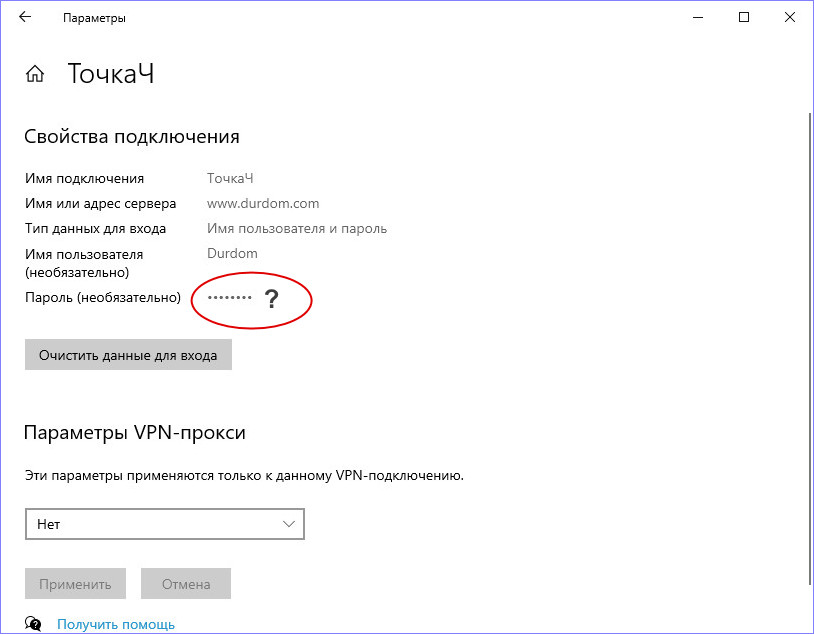
Многие, наверное, просто решат создать новое подключение с другим паролем, но если бы они знали, что есть такая утилита как Dialupass, то не стали бы лишний раз морочить себе голову.
Эта маленькая портативная программка от NirSoft позволяет вытаскивать хранящиеся в недрах системы пароли VPN и Dialupass делает это буквально одним кликом мыши.
Скачайте архив с утилитой с сайта разработчика www.nirsoft.net/utils/dialupass.html (там же найдете файл русификатора) , распакуйте и запустите ее исполняемый файл.
В открывшемся окошке программа выведет все данные вашего VPN -соединения, среди которых будут логин и пароль в открытом виде, хост, файл адресной книги и прочая дополнительная информация.
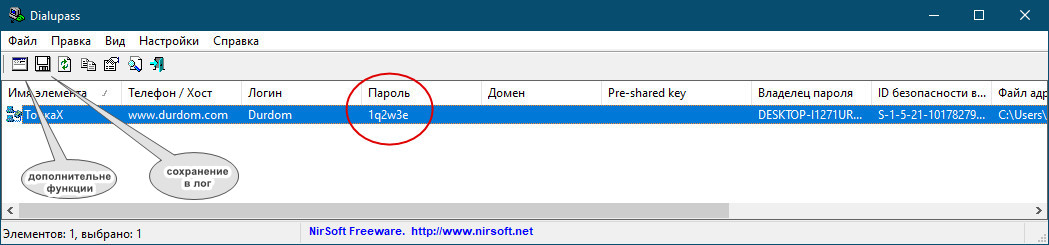
Клик по строке с именем элемента открывает компактное окошко с данными, нажатие второй слева кнопки на панели инструментов сохраняет данные в текстовый лог, а нажатием первой вызывает диалоговое окошко извлечение паролей из телефонной книги RBK и списки паролей из кустов реестра удаленного компьютера.
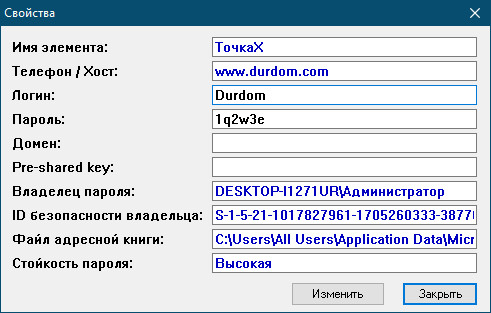
Может быть, кому-нибудь из вас пригодится и эта функция.
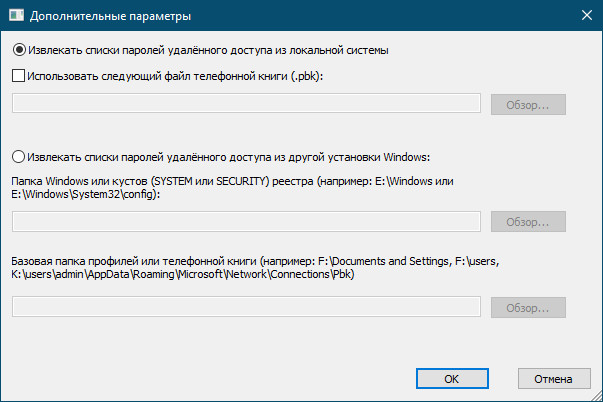
И напоследок один маленький совет, скорее даже не совет, а предупреждение.
Забыть пароль VPN -соединения это одно, а удалить VPN -соединение это уже совсем другое. Если вы его удалите, то Dialupass вам никак не поможет, не забывайте об этом.
Источник: www.white-windows.ru
Анонимности нет. Зачем бесплатные VPN сливают данные пользователей и что с этим делать
Базу данных пользователей бесплатных VPN-приложений для Android — Super VPN, Gecko VPN и Chat VPN — обнаружили на теневом форуме. Эксперты не исключают, что владельцы таких сервисов сами сливают персональную информацию. Все ли бесплатные сервисы опасны и как избежать утечки личных данных? Об этом «Секрету» рассказал генеральный директор Atlant Security Александр Свердлов.
Какие данные собирают бесплатные VPN
Только во время этого конкретного инцидента взлому подверглись несколько VPN-сервисов. Для SuperVPN это и вовсе не первая утечка: данные пользователей сервиса уже попадали в открытый доступ летом 2020 года. Но о скольких взломах мы ещё не знаем?
Дело здесь даже не в том, что в Сеть попали данные 21 млн человек, которые пользовались бесплатными VPN-услугами — владельцы таких сервисов сами сливают данные многих сотен миллионов пользователей и продают их компаниям, которые занимаются слежкой за людьми.
Сколько стоят данные клиентов VPN-сервисов
База пользователей VPN-приложений для Android (GeckoVPN, SuperVPN и ChatVPN) продаётся в Даркнете за 0,023 биткойна (около $1000).
По информации продавца, в базе — более 21 млн строк учётных данных пользователей от 24 февраля 2021 года. В ней — имена, адреса электронной почты, логины, хешированные пароли, страны и служебная информация.
Если человек пользуется бесплатным онлайн-сервисом, то должен понимать, что, скорее всего, товаром является он сам. Никто не будет создавать довольно сложную и дорогую серверную инфраструктуру для бесплатных VPN, если не сможет окупить затраты.
Такие компании собирают и многократно перепродают следующие данные:
- какие сайты посещал человек;
- чем он интересуется;
- объём данных, которыми пользователь обменялся с сайтами или другими пользователями;
- данные оплаты, сделанные покупки;
- IP-адреса, с которых пользователь открывал VPN-связь.
Самые громкие утечки данных из VPN-сервисов
Данные пользователей VPN нашлись в интернете и летом 2020 года. Тогда исследовательская команда vpnMentor обнаружила на незащищённом сервере более 20 млн пользователей бесплатных VPN-решений: UFO VPN, Fast VPN, Free VPN, Super VPN, Flash VPN, Secure VPN и Rabbit VPN.
Как обезопасить себя от утечки
Важно понимать, что утечка или продажа данных с бесплатного VPN-сервиса — не инцидент, это гарантировано самой логикой использования любого бесплатного сервиса.
depositphotos.com
Самое страшное в том, что люди доверяют этим сервисам и психологически чувствуют себя в безопасности, используя такие VPN-услуги. Этот взлом может послужить очень хорошим отрезвляющим уроком для всех пользователей не только бесплатных, но и относительно недорогих и непопулярных сервисов.
Есть несколько простых правил, которых стоит придерживаться, когда человек подключается к сети с помощью VPN: Всегда знать, насколько можно доверять этому сервису. Сколько лет этот сервис на рынке и какая у него репутация? Помнить, что с или без VPN анонимности в интернете нет: любое действие пользователя можно связать с ним лично.
В отличие от реальной жизни, в цифровой мы оставляем следы так много и так часто, что полностью их замести для обычного человека не представляется возможным. Пользоваться VPN-сервисами так, как будто они всегда собирают все данные. Было множество случаев, когда VPN-сервис открыто заявлял, что не собирает логов и других данных своих пользователей.
Впоследствии выяснялось, что всё с точностью наоборот. Лучше запустить свой собственный VPN-сервер на хостинге независимой компании, чем доверять стороннему сервису. Инструкций для выполнения этого действия полно, и часто для этого даже не нужна специальная техническая подготовка. Помните, что даже платность сервиса никоим образом не гарантирует неприкосновенности ваших данных: платные VPN-сервисы могут принадлежать государственным структурам любой страны мира и собирать информацию в их интересах. Коллаж: «Секрет Фирмы», depositphotos.com
Источник: secretmag.ru
Купить VPN-приложение ALTVPN
Безопасные сделки и платежи.
Свободное перемещения по миру.
Снятие региональных запретов.

Приобретайте VPN
на весь следующий год!
Скидка 40%
промо-код NYVPN
до конца акции осталось

Оформите подписку
Получите тестовый или платный код доступа

Подключитесь
Выберите понравившуюся страну и сервер





Внимание: нажимая кнопку «Купить» вы подтверждаете, что ознакомились и согласны с публичной офертой , правилами пользования и правилами возврата по гарантии.
Нам 5 лет!
Уже целых пять лет мы надежно защищаем и делаем наших клиентов анонимными.
Безопасность наше все
Безопасные платежи в интернете, никакого слежения от вашего провайдера и третьих лиц.
Любимые устройства
Наш VPN работает абсолютно на любом устройстве, включая роутеры, Smart-телевизоры и не только.
Свободное перемещение
Благодаря VPN, вы сможете виртуально перемещаться по миру, откройте доступ к заблокированному интернету.
Одна подписка на всех устройствах
После оплаты подписки, вы сможете подключить VPN на любом вашем устройстве и не только. Наш сервис так же поддерживает подключения на таких устройствах как Smart-телевизоры, смартфоны, игровые приставки, которые поддерживают подключение к сети интернет. Свобода в твоих руках, выбор за тобой!

Хотели бы видеть страну в нашем списке серверов, но ее нет?
Напишите нам
Виртуальная сеть наших серверов
В данный момент наша виртуальная сеть имеет 109 серверов в 37 странах мира, и это только начало!
- Россия
- Украина
- США
- Нидерланды
- Молдова
- Германия
- Великобритания
- Венгрия
- Польша
- Латвия
- Литва
- Румыния
- Люксембург
- Чехия
- Франция
- Словакия
- Сингапур
- ОАЭ
- Армения
- Австралия
- Болгария
- Беларусь
- Канада
- Швейцария
- Китай
- Кипр
- Эстония
- Испания
- Финляндия
- Ирландия
- Израиль
- Италия
- Казахстан
- Португалия
- Сербия
- Швеция
- Турция
VPN-Приложения
Работать в Интернете с каждым годом становится опаснее, поскольку получить персональные данные пользователя уже не является проблемой. Можно, конечно, этим пренебречь и надеяться, что вас это не коснется, но лучше подстраховаться и стать участником структуры VPN – Virtual Private Network (виртуальная приватная сеть).
Что это такое, как работает и где можно купить VPN доступ – ответы на эти и другие вопросы в нашей статье.
Почему установить VPN выгодно
Каждый пользователь персонального компьютера входит в сеть с помощью IP-адреса, который способен рассказать многое о действиях своего владельца в Интернете и выдать его территориальную принадлежность.
Если скачать программу ВПН, можно гарантировать безопасное соединение по всем направлениям. Здесь срабатывает другая технология: частная защищенная сеть скрывает ваш путь в интернете в недоступных провайдеру туннелях. Зашифрованный трафик отследить невозможно. Таким образом, ваши действия не станут доступными третьим лицам — спецслужбам, назойливым маркетологам и пронырливым хакерам. Это ли не повод скачать VPN клиент?
Таким образом, вы получите возможность, работая даже в кафе или парке, не переживать, что сидящим рядом открыта интересующая вас информация, а также сумеете посещать страницы с ограниченным доступом.
Выгодно арендовать VPN перед поездкой на экскурсию или отдых за границу: таким образом, можно будет смотреть любимые программы, даже в том случае, если в стране въезда они недоступны.
Защита всех видов сделок в системе онлайн – это еще один повод подключить частную виртуальную сеть.
На каких устройствах можно использовать VPN
Наша компания разработала приложения для всех видов десктопной и мобильной электроники. У нас можно при подключении ВПН купить подписку для:
- компьютеров, работающих на Windows, Linux, MacOS;
- планшетов и смартфонов с операционными системами Android и iOS;
- браузеров, на которых установить VPN тоже вполне реально, в частности, на Firefox и Chrome;
- игровых консолей Xbox / PS4;
- телевизоров с различными системами: Smart TV, Android TV, Apple TV.
VPN подписка — выгодный и удобный способ обеспечить бесперебойное Интернет-соединение.
Не обошли разработчики вниманием и другие устройства. Покупка ВПН обеспечит безопасность для домашних и корпоративных Wi-Fi-роутеров.
Мы предоставляем возможность скачать бесплатно ВПН клиент для того, чтобы убедиться в конфиденциальности и эффективности предлагаемого продукта. Личная информация и действия в сети останутся недоступными посторонним. Наши клиенты могут рассчитывать на качественную техподдержку круглосуточно: задать вопрос или пожаловаться можно в чате либо обратившись к менеджерам посредствам e-mail.
Преимущества сотрудничества с нашей компанией
Для того, чтобы не ошибиться с выбором компании, предлагающей ВПН-услуги, обратите внимание на условия сотрудничества.
С нами вы гарантированно получите высокую скорость соединения – от 100 Мбит/сек до 1 Гбит/сек.
Мы разработали выгодные тарифы VPN как для частных лиц, так и для корпоративных заказчиков. По одной подписке можно купить ВПН сразу для нескольких устройств.
На выбор вам предлагается более 80 серверов в 29 странах мира. Обновления, которые можно будет увидеть в нашем списке, будут доступны для всех действующих клиентов совершенно бесплатно.
Наши специалисты службы клиентской поддержки работает в режиме 24/7, поэтому любые проблемы устраняются максимально быстро.
Мы настоятельно рекомендуем клиентам скачать VPN бесплатно и протестировать все свойства и функции оборудования, после чего принять окончательное решение об оформлении подписки.
Выберите устройство для подключения к VPN
Выберите необходимое устройство и следуйте инструкции по подключению. Вы всегда можете вернуться назад и выбрать другое устройство.
Источник: altvpn.com